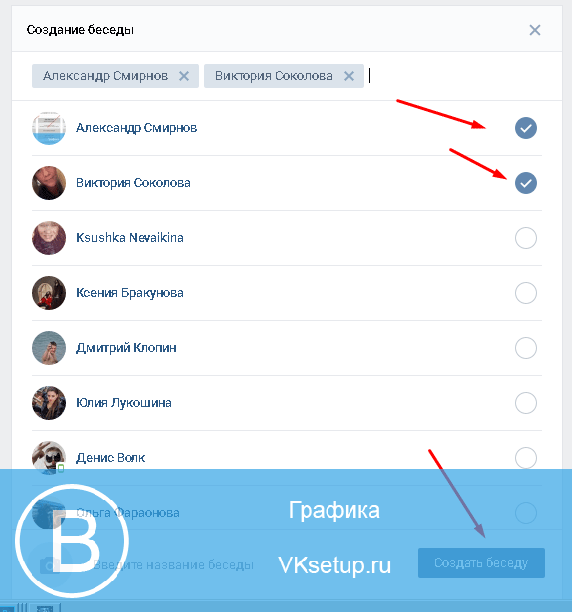Как из беседы удалить человека если ты не создатель
Главная » Raznoe » Как из беседы удалить человека если ты не создатель
Удаляем людей из беседы ВКонтакте
Беседы ВКонтакте представляют собой функционал, позволяющий обмениваться мгновенными сообщениями большому количеству пользователей одновременно. Несмотря на то, что в чат возможно попасть исключительно по приглашению, за исключением случаев, когда вы сами выступаете создателем, все же случаются непредвиденные ситуации, вследствие которых необходимо исключить одного и более участников. Особенно актуальной подобная проблема становится тогда, когда беседа представляет собой мини-сообщество по интересам с огромным количеством пользователей сайта VK.com.
Исключаем людей из беседы ВКонтакте
Сразу заметьте, что убрать возможно совершенно любого участника без каких-либо исключений, вне зависимости от количества пользователей, принимающих участие в диалоге и прочих факторов.
Единственное исключение из правил удаления состоит в том, что никто не может убрать из мультидиалога человека, носящего статус «Создатель беседы».
Вдобавок к инструкции требуется обратить внимание на один достаточно важный фактор – удалить из чата какого-то пользователя может только создатель или же другой пользователь, при условии приглашения от его лица. Таким образом, если вам необходимо исключить человека, которого вы не приглашали, вам потребуется попросить об этом создателя или же другого пользователя, если участник был добавлен не главой переписки.
Читайте также: Как создать беседу ВКонтакте
- Откройте сайт ВКонтакте и через главное меню в левой части экрана перейдите к разделу «Сообщения».
- В списке диалогов откройте беседу, где необходимо удалить одного и более участников.
- Сверху с правой стороны от наименования открытого диалога наведите курсор мыши на основную аватарку сообщества.
- Далее в открывшемся списке участников найдите пользователя, которого требуется исключить из диалога, и кликните по иконке крестика с правой стороны со всплывающей подсказкой «Исключить из беседы».
- В появившемся контекстном окошке нажмите кнопку «Исключить», чтобы подтвердить ваши намерения по удалению пользователя из данного диалога.
- После всех проделанных действий в общем чате появится сообщение о том, что пользователь был вами исключен из мультидиалога.
Если создателем данного чата не была вручную установлена картинка беседы, то обложка будет собой представлять вертикально соединенные фотографии профилей двух совершенно случайных людей, участвующих в этой переписке.
Удаленный участник потеряет возможность писать и получать сообщения от участников в рамках этого чата. Кроме того, запрет будет наложен на все функции беседы, за исключением просмотра некогда отправленных файлов и сообщений.
Исключенные люди могут вернуться в беседу, если их заново туда добавить.
На сегодняшний день не существует ни одного способа удаления людей из мультидиалога с нарушением основных правил, которые, частично, были названы по ходу данной инструкции. Будьте внимательны!
Желаем вам всего наилучшего! Мы рады, что смогли помочь Вам в решении проблемы.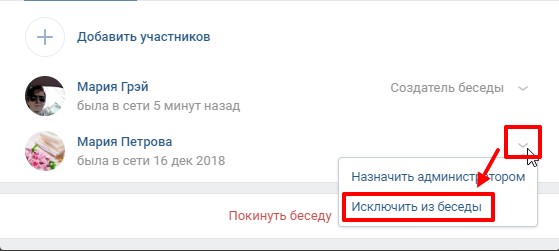 Задайте свой вопрос в комментариях, подробно расписав суть проблемы. Наши специалисты постараются ответить максимально быстро.
Задайте свой вопрос в комментариях, подробно расписав суть проблемы. Наши специалисты постараются ответить максимально быстро.
Помогла ли вам эта статья?
Да Нет
lumpics.ru
Как удалить человека из беседы в вк
Беседа во «ВКонтакте» — представляет собой интересный и необычный функционал, с помощью которого можно одновременно обмениваться сообщениями с большим количеством людей. Но в беседу могут попадать лишь избранные, только по приглашению создателя беседы можно попасть в неё, но и то, это может быть и ненадолго, а лишь на время. Каждый создатель имеет полное право исключать не одного, а несколько участников сразу.
Чтобы удалить участника из беседы нужно выполнить следующие действия:
- Зайдите на свою страницу во «ВКонтакте»;
- Выберите раздел «Сообщения»;
- Перед вами откроется список диалогов, где вы должны найти и выбрать беседу, в которой вы находитесь;
- Нажав на беседу, вы должны нажать на три горизонтальные точки;
- Найдите и выберите участника, которого хотите исключить;
- Определившись с выбором участника, нажмите на крестик;
- Перед вами откроется окно, в котором вы должны выбрать два пункта: «Отменить» или «Исключить».
 Если вы случайно нажали на этот крестик, то вам нужно нажать на «Отменить», если намеренно, то выберите «Исключить»;
Если вы случайно нажали на этот крестик, то вам нужно нажать на «Отменить», если намеренно, то выберите «Исключить»; - После этого в сообщениях выйдет маленькое уведомление, где написано, что к примеру: — «Артём Наумов исключил Надю Морозову».
Как исключить человека из беседы в вк если ты не создатель
Создание беседы вещь не легкая, сначала нужно выбрать подходящих людей, после чего нужно подобрать интересное название и изображение. Но исключать участников может не только создатель, но и обычный участник. Для этого нужно всего лишь выполнить следующие действия:
- Зайдите на свою страничку во «ВКонтакте»;
- Зайдите в беседу, в которую вас пригласили;
- Нажмите на три горизонтальные точки и пригласите кого-нибудь из ваших друзей.
Пригласив самостоятельно другого участника в беседу, вы имеете полное право его исключить из беседы, если это так необходимо.
При создании беседы необходимо придумать некоторые правила, благодаря которым каждый участник сможет им следовать, при не соблюдении данных правил создатель имеет полное право удалить участника.
Теперь вы знаете, как удалить человека из беседы в вк. В этом и вправду нет ничего сложного, главное правильно следовать данным инструкциям и тогда, у вас обязательно всё получится.
mir-vkontakte.ru
Как удалить беседу в вк если ты создатель
Здравствуйте, дорогие друзья, сегодня на повестке у нас весьма интересная тема, которая будет затрагивать наш любимый сайт в контакте. Но, тематика очень полезная, а именно, как удалить беседу в вк если ты создатель.
Если вы столкнулись с этой задачкой, то скажу вам, что после прочтения данной статьи, у вас не останется ни капли вопросов, так что читайте внимательно.
Стоит ли говорить, о том, что еще остались те бравые ребята, которые не создали свою страницу в контакте. Наверное, не стоит, сейчас, там, практически все, некоторые используют ее для общения, а другие – для ведения бизнеса.
Конечно же, данный сайт позволяет нам:
- общаться с другими людьми;
- находить старых знакомых;
- знакомится;
- пересматривать важные документы, фото;
- на сайт вв контакте встроен свой видеохостинг.

Ну, исходя из темы статьи понятно, что нам нужна лишь 1 функция, а именно общение. При том, было время, когда было не совсем удобно общаться через вк, это теперь, вы отправили сообщение, вашему собеседнику пришло звуковое сопровождение, а также на его экране появится +1.
В 2008 году, когда я регистрировался, такого еще не было, но все равно, видно уже тогда было, что сайт весьма перспективный и мне, обязательно, нужно там зарегистрироваться.
Ну, да ладно, это было небольшое лирическое отступление, теперь по сути…
И так, находим нужную беседу, которую хотим безжалостно удалить.
Теперь, вверху нам будет доступна функция, которая визуально отображается, как (…), другими словами три точки.
Наводим на данную функцию и нажимаем.
Нам выскакивает множество разных возможностей, например:
- Добавить собеседников. Все очень просто, если вы хотите поделится чем-то с еще большим количеством людей, то нажимаем на данную вкладку и добавляете сюда своих друзей.

- Изменить название беседы, тут все и так понятно.
- Изменить фото беседы. Выбираем фотку с компьютера, заливаем и вот, уже наша беседа будет лучше восприниматься.
- Показать вложения. Функция чем-то подобна на ту, которую мы используем в mail. Там, когда отправляешь письмо, можно еще и прикреплять небольшие файлы. Точно также и тут.
- Поиск по истории сообщений. Опять же, если тут будет 20 участников, то как вам найти именно нужно сообщение, а нет, тут есть поиск.
- Очистить историю сообщений. То есть можем удалить меседжи, которые не нужны.
- Покинуть беседу, тут тоже, я думаю, все понятно.
И так, по функциям, я думаю, что все и так понятно, но тем не менее, вы можете улыбаться, а ведь есть такие, которые этого всего не знают.
Теперь, чтобы удалить такую беседу, нам нужно исключить всех ее участников, выйти самому, а затем уже делаем удаление.
Ну, что же, приступим.
Прежде всего, вверху нажимаем на количество участников данной беседы.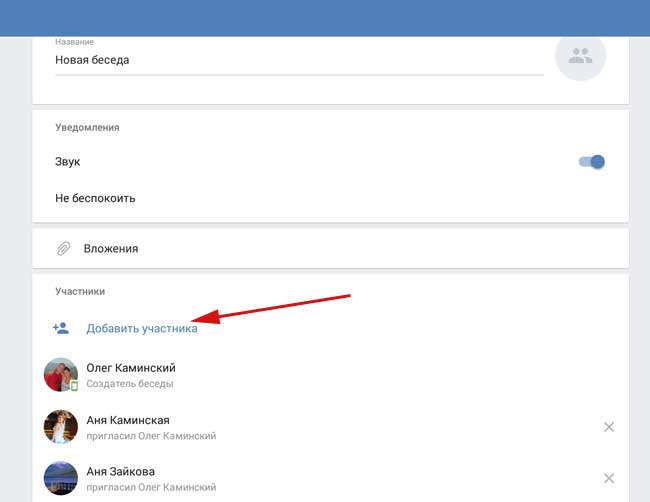
Дальше, на следующей странице, напротив каждого участника, есть крестик, когда на него наводишь, то выскакивает «Исключить из беседы». Нажимаем на данную кнопку, исключаем всех, абсолютно всех.
Затем, переходим у знакомую нам функцию и покидаем беседу.
Теперь, мы, как создатель данного диалога, можем удалить беседу.
Вы можете спросить, а зачем это делать, если вы ее уж создали, то поддерживайте. Нет, есть ряд причин, по которым ее лучше ликвидировать. Например, вы добавили участника, а он начал флудить (делиться не нужной информацией), чем уже всех замучил. Можно, конечно его, удалить, но ведь есть вероятность, что может появится еще такой приколист.
В общем, вся прелесть и опасность таких бесед заключается в том, что вы и ваши друзья могут отправлять сообщения, фото, видео, вложения всем ее участникам.
Ну, что же, на этом я буду заканчивать, надеюсь, что данный пост был вам полезен, если у вас будут возникать вопросы, по теме как удалить беседу в вк если ты создатель, то пишите, я буду рад ответить.
С уважением, Юрий Ваценко!
Все статьи блога
vacenko.ru
Как удалиться из беседы в ВК участнику
Появлению социальных сетей способствовала идея о привлечении большого количества пользователей на одну виртуальную площадку. Конкуренция в интернете, удачный маркетинговый ход, создание ресурса, где происходит общение миллионов людей со всех уголков мира – вот к чему пришли соцсети в настоящее время. Лидером по числу пользователей Рунета в последние годы остается сеть «ВКонтакте». Растет число страничек-аккаунтов, увеличивается количество проводимого времени. Рассмотрим, как прекратить общение с другими пользователями социальной сети, если оно вам наскучило.
Позиционируя соцсеть, как универсальное средство для общения, «ВКонтакте» предлагает простой интерфейс и необходимый набор опций, чтобы каждый мог обмениваться сообщениями в удобной для него форме. Одной из них стала беседа. Расширив ее свойства, ВК предоставил инструмент для обмена сообщениями сразу между несколькими людьми.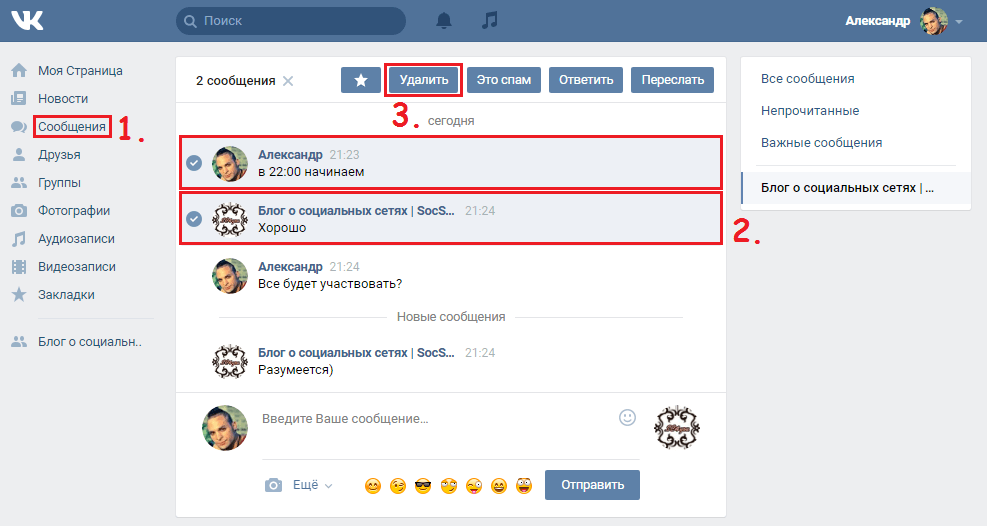 Такой мультичат удобен, пока в нем есть необходимость, а что делать, если диалог навязан? Чтобы удалиться из диалога навсегда, понадобится сделать следующее:
Такой мультичат удобен, пока в нем есть необходимость, а что делать, если диалог навязан? Чтобы удалиться из диалога навсегда, понадобится сделать следующее:
- В меню выбрать «Мои сообщения», найти панель «Действия» (правый верхний угол).
- В списке выпадающего меню выбрать строку «Покинуть беседу».
- Когда появится всплывающее окно, выбрать «Да», соглашаясь с тем, что вы покидаете диалог.
Свойства опции, которая помогает одновременно нескольким пользователям обмениваться сообщениями, на этом не ограничиваются. Собеседники могут не только сами покидать разговор, но и удалить нежелательного оппонента, если общение с ним неприятно или больше не интересует. Как сделать это вконтакте? Только создатель самого мультичата может удалить приглашенного когда-то собеседника. Для этого необходимо:
- На панели найти вкладку «Мои сообщения».
- Выбрать в списке активной переписки нужный диалог с пользователями.
- Отыскать внизу окно для отправки сообщений.
 Рядом с кнопкой «Отправить» находится другая активная кнопка, указывающая на количество людей переписки. Если нажать на нее, появится всплывающее окно со списком «Участники беседы».
Рядом с кнопкой «Отправить» находится другая активная кнопка, указывающая на количество людей переписки. Если нажать на нее, появится всплывающее окно со списком «Участники беседы». - Чтобы удалить человека, надо кликнуть по крестику справа, а во всплывающем окне нажать «Да», подтверждая свои намерения.
- Создатель переписки имеет право удалить любого ее участника, а другие пользователи – только тех, кого пригласили в чат сами.
Как полностью удалить саму беседу
Удобный инструмент при решении вопросов и переписки, с помощью которого вести разговор могут сразу несколько пользователей, легко создать или удалить. Потребность в таком действии возникает по разным причинам. Если беседа утратила свою актуальность, вы можете либо покинуть ее (как приглашенный участник), либо удалить (как создатель). Сам мультичат, как и всю переписку внутри него, получится удалить полностью, если следовать инструкции:
- На панели меню найти вкладку «Мои сообщения».

- Выбрать в списке активной переписки разговор, который надо удалить.
- Справа от названия нажать на всплывающую кнопку «Удалить диалог» (крестик).
- Подтвердить свои действия, когда появится второе окошко, нажав на «Удалить».
Как выйти из диалога с телефона
С появлением мобильных телефонов нового поколения общение стало безграничным, расширению границ способствовала интеграция с соцсетями. Зайти в свой аккаунт, чтобы вести переписку, пользователи ВК могут со смартфонов, это не ограничивает их доступ к функционалу. Посмотреть видео, выбрать музыку, иметь доступ к опциям, приложениям, отправить сообщение либо восстановить, пригласить для переписки несколько собеседников, покинуть или удалить разговор – все это доступно с телефона, как если бы вы зашли через компьютер. Чтобы прекратить диалог ВК с мобильника:
- Через меню «Мои сообщения» перейдите на страничку с перепиской, найдите нужный мультичат, зайдите туда.
- Справа на панели вы увидите кнопку «Действия», выберите в перечне доступных опций выпадающего меню «Покинуть беседу».

- Подтвердите свое намерение, кликнув по кнопке «Да».
Можно ли посмотреть покинутые беседы
ВК позаботился, чтобы покинутые беседы были доступны для просмотра. Работа сервиса построена так, что вся переписка сохраняется долгое время, поэтому пользователь всегда может найти и посмотреть старые сообщения. Чтобы сделать это, надо вспомнить название диалога, ввести его в окне поиска на вкладке «Диалоги» или перебрать ссылки вручную. Последний способ трудоемкий, потому что придется использовать строку браузера, набирая по окончанию ссылки цифры от 1 до 50, пока не появится нужная переписка. Процесс поиска займет немало времени.
Как найти и вернуться в удаленную беседу вконтакте
Если покидая разговор, пользователь удалился сам, найти конференцию получится двумя способами, и столько же вариантов существует, чтобы вернуться обратно. Если беседа не была удалена, на страничке активной переписки нужно найти строку поиска, забить в нее название разговора, нажать кнопку рядом или «Enter» на ноутбуке. Удаленный ранее разговор снова станет доступным для просмотра. Если количество участников диалога не превышает 30 человек, вернуться к диалогу вы можете так:
Удаленный ранее разговор снова станет доступным для просмотра. Если количество участников диалога не превышает 30 человек, вернуться к диалогу вы можете так:
- Автоматически, если написать и отправить сообщение.
- Вручную, выбрав в выпадающем меню вверху справа пункт «Вернуться в беседу».
Смотрите подробную инструкция, как вернуться в беседу в ВК.
Для удобного общения популярнейшая социальная сеть Рунета не перестает находить новые решения. Сразу три десятка собеседников могут вести разговор между собой при помощи инструмента «Беседа». Назвать его удобным для всех без исключения участников разговора получается не всегда, потому что добавить в диалог вас могут и без согласия. Система просто поставит вас перед фактом, и вам начнут приходить сообщения, что не всегда желательно. Как избежать таких неудобств и покинуть беседу в ВК, узнайте из следующего видеоурока:
youtube.com/embed/f3-NJPaEzrc»>sovets.net
Больше чата — Соцсети на vc.ru
Многопользовательские беседы появились ВКонтакте не один год назад — но лишь в последние месяцы околовконтактовская тусовка сделала их важнейшим способом внутренней коммуникации. В чатиках, состоящих из десятков человек, теперь находят работу, друзей и любовь — и все это, в отличие от других ВК-явлений, остается скрыто от глаз большинства людей. Мы провели тщательный рисерч (то есть потратили прорву времени на болтовню) и расскажем вам о том, чего вы лишены.
Чатики ВКонтакте с технической точки зрения (особенно в веб-версии) — монстр в хорошем смысле слова. Поиск по истории беседы склоняет русскоязычные слова. “Звездочка” позволяет сохранить важные сообщения, без нее быстро утонувшие бы в потоке новых. Парсер подсасывает картинки, увидев ссылки на них. Присваиваемые чатикам аватары помогают легко находить в списке нужный. При пересылке чужого сообщения можно добавлять что-то от себя — в большой беседе удобно давать так понять, на что именно отвечаешь. Ограничение “30 пользователей в одной беседе”, хоть и далеко от 100 пользователей в Telegram, довольно щедрое. При этом ВК-чаты доступны на всех популярных платформах (в отличие от лишенного сейчас десктопной версии Telegram) и работают внутри самой популярной российской соцсети.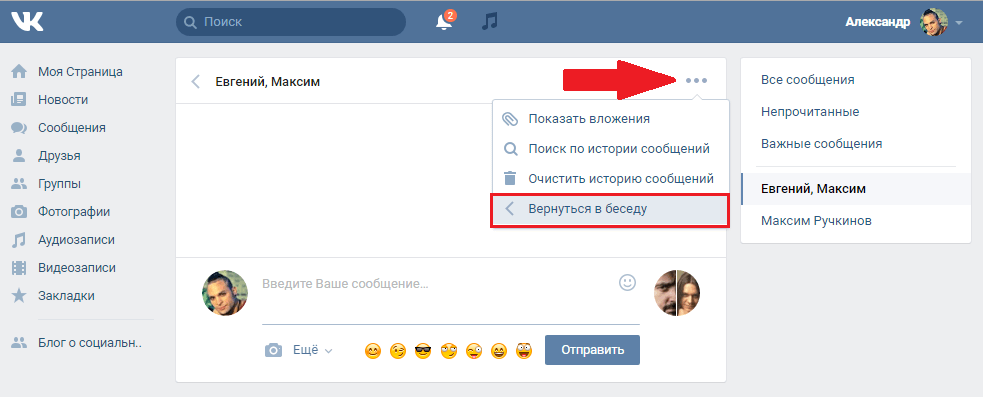
Собственно, давно приводило — но к другому. Где-то сложившаяся компания из нескольких друзей продолжала начатые в оффлайне разговоры, где-то любители поиграть в футбол выбирали дату следующей встречи. Очень типичной стала ситуация, когда команда администраторов какого-либо ВК-паблика использует чатик для координации действий. При этом зачастую, помимо рабочих вопросов, там возникал дружеский флуд, затем самые занятые участники говорили “идите со своим флудом куда-нибудь в другое место, мешает работать”, создавался отдельный чат для флуда — но в итоге либо в рабочем снова начинали трепаться, либо рабочие моменты во многом переезжали во флудильню.
Тем временем ВКонтакте развивалась тусовка из людей, с интересом следящих за развитием соцсети и знакомых с сотрудниками ВК. Внутри нее складывались отдельные тесные круги, участникам которых было недостаточно оставлять комментарии к записям друг друга и требовалось удобное пространство для равноправного общения без четко заданной темы.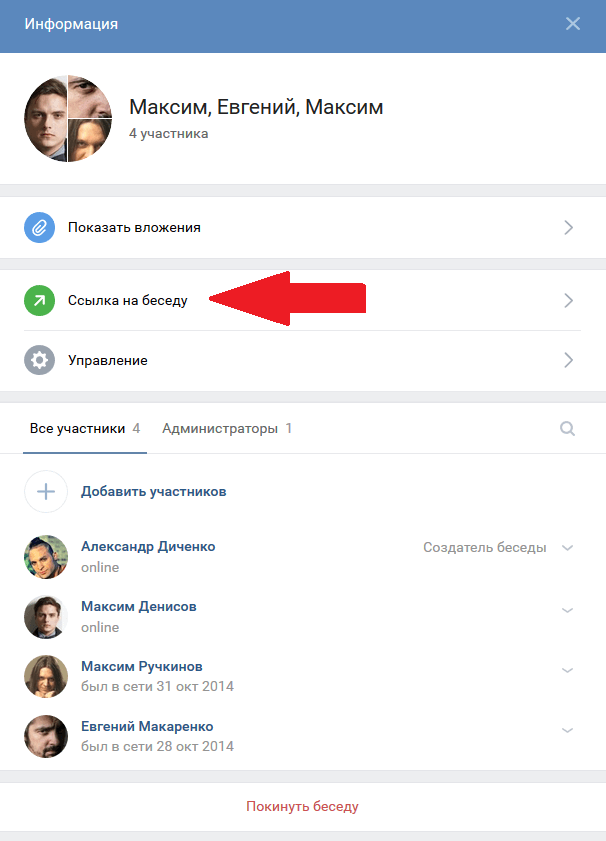
Первопроходцем в 2012-м стал чат “Котаны”, собравший надцатилетних хакеров и кодеров (средний возраст составляет 18 лет) — однажды они ухитрились оставить запись от своего имени на странице Дурова, недавно нашли небольшую уязвимость в “Цукерберг позвонит” (мы исправили, спасибо), и таких хаков за его историю было немало. У “Котанов” есть несколько важных отличий от того, как чаты использовали до них.
Во-первых, это первый известный ЦП случай, когда к ВК-чатику стали применять определение “илитный” — сколь бы самоироничным оно ни было, оно действительно показывает принадлежность к условной “тусовке” и неслучайность отбора участников.
Во-вторых, если до этого в чатах обычно собирались хорошо известные друг другу компании из нескольких человек, то “Котаны” подобрались к лимиту в 30 участников. А в таком случае многие толком узнают друг друга уже в процессе беседы, и чат становится местом знакомств. Подобное зачастую приводит к новым совместным проектам — и общими усилиями “Котанов” было создано iOS-приложение VK Tune для прослушивания музыки из ВК.
Подобное зачастую приводит к новым совместным проектам — и общими усилиями “Котанов” было создано iOS-приложение VK Tune для прослушивания музыки из ВК.
В-третьих, чатик обзавелся собственным пабликом, насчитывающим уже 595 подписчиков — то есть в 20 раз больше, чем состоит в самом чатике. Ситуация, когда происходящее в беседе интересует не участвующих в ней людей, показательна.
Долгое время “Котаны” были уникальными — но в последние месяцы появился целый ряд новых крупных чатов, уже не хакерских, но похожих по перечисленным признакам. Самым нашумевшим из таких стал “3,14”, со временем превратившийся в целую сеть чатиков. Его основная версия быстро уперлась в лимит числа участников, и, хотя немало людей по разным причинам ее покидали (тем самым освобождая место), “попасть в 3,14” стало для многих важным достижением, без которого остается лишь читать отдельные реплики в паблике.
Состав одного из чатиков, на изображении можно найти логотип ЦПЕще одна особенность чатиков — степень откровенности участников: здесь регулярно делятся какими-то вещами (от рабочих инсайдов до личных переживаний), которые не стали бы обсуждать с теми же самыми людьми в открытых всему интернету комментариях.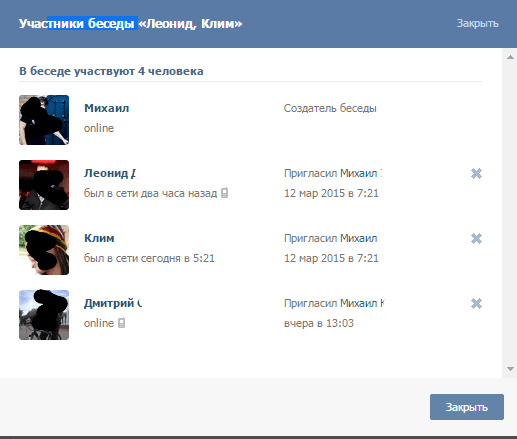
Есть большие беседы вроде “Мкртчата”, не так известные, как “Котаны” и “3,14”, но собравшие более взрослых участников, не первый год зарабатывающих в интернете — стартаперов, сотрудников крупных интернет-компаний, журналистов вроде нас. И эту внутритусовочную тему делает интересной то, что чатики стали для них всех неожиданным местом пересечения: двум принадлежащим к разным кругам интернет-деятелям, которые за всю жизнь могли бы не познакомиться, здесь легко найти common ground и начать с обсуждения ерунды, а затем всерьез поговорить о работе.
Разумеется, не всегда первоначальная притирка участников проходит быстро и безболезненно — по чатикам легко наблюдать и за коммуникационными проблемами. Нагляднее всего это проявляется при попытках geeks и chicks найти общий язык: когда в преимущественно гиковский чатик добавляют эффектных девушек, чаще всего они проводят там столько, сколько им требуется на поиск кнопки “покинуть беседу”.
Но главная проблема ВК-чатиков — не социокультурная, а техническая. Многие участники “тусовки” активно используют ВКонтакте для рабочей переписки, поэтому им страшно мешает невозможность разделить ее и чаты. Например, работая над текстом, я могу видеть “+4” у сообщений ВК и не понимать, означает это просто флуд в беседах (на который отвлекаться не хочу), или сообщения по работе, на которые желательно срочно ответить. Если состоишь сразу в нескольких активных чатах, способ “взять и проверить” не помогает, потому что очень быстро снова становится непонятно.
Чуть легче на смартфоне, где можно отключить уведомления для конкретных чатов — но все равно хотелось бы, увидев на иконке ВК-приложения цифру непрочитанных сообщений, без всяких уведомлений понимать, нужно ли читать их сейчас.
Понятно, что это все проблемы первого мира, никак не волнующие 99% пользователей ВКонтакте. Но сами сотрудники ВК входят в 1% — хотя в “3,14” они массово не сидят, систему чатиков тоже активно используют, и наверняка им непрерывно скачущие числа непрочитанных тоже мешают. Так что остается надежда на то, что приоритетность бесед в том или ином виде еще появится.
Впрочем, я соврал. Главная проблема ВК-чатиков называется “Как перестать сидеть в чатиках и начать жить”. Но с этой, боюсь, мне не поможет справиться даже Дуров.
Как выйти из группового чата в самых популярных мессенджерах
Автор Раджеш Панди
Обновлено
Пришло время выйти из этих надоедливых и спамных групповых чатов
Групповые чаты — ключевая функция всех платформ обмена сообщениями. Вы можете создать групповой разговор с друзьями или семьей, чтобы узнать, что происходит в их жизни, или использовать его для совместной работы над конкретным событием. Независимо от того, какое приложение для обмена сообщениями вы используете на своем лучшем телефоне Android, все функции поддерживают групповой чат. После того, как группа выполнила свою задачу, выйдите из нее, чтобы ваш почтовый ящик оставался чистым.
Вы можете создать групповой разговор с друзьями или семьей, чтобы узнать, что происходит в их жизни, или использовать его для совместной работы над конкретным событием. Независимо от того, какое приложение для обмена сообщениями вы используете на своем лучшем телефоне Android, все функции поддерживают групповой чат. После того, как группа выполнила свою задачу, выйдите из нее, чтобы ваш почтовый ящик оставался чистым.
Следуйте этому руководству, чтобы узнать, как выходить из групповых чатов в WhatsApp, Telegram, Facebook Messenger, Twitter и Google Messages для Android.
Как отключить групповой чат в Google Messages для Android
В отличие от WhatsApp, Telegram и других подобных сервисов, в RCS или Google Messages нельзя выйти из группового чата. Единственный другой вариант — отключить групповые разговоры. И вы можете еще больше очистить свой почтовый ящик, заархивировав неактивные чаты.
- Откройте приложение Google Messages на своем телефоне Android.

- Откройте групповой чат, который вы хотите закрыть или отключить.
- Нажмите кнопку меню с тремя точками в правом верхнем углу.
- Выберите параметр
2 Изображения
- На открывшейся странице настроек уведомлений выберите параметр Без звука . Это гарантирует, что вы не получите никаких уведомлений от этого группового чата.
Чтобы удалить неактивный групповой чат из папки «Входящие», проведите по нему влево на странице папки «Входящие».
Как выйти из группового чата в WhatsApp для Android
Выход из группового чата в WhatsApp для Android — простой процесс. Другие участники получают уведомление, когда вы выходите из группового чата WhatsApp.
- Откройте WhatsApp на своем телефоне Android.
- Откройте групповой разговор, из которого хотите выйти.
- Коснитесь трехточечного меню в правом верхнем углу.

- Коснитесь Еще в открывшемся подменю.
- Выбрать Выход из группы .
2 изображения
- Подтвердите свой выбор, нажав Выход .
После выхода из группы вы больше не будете получать чаты, отправленные в этот разговор.
Как выйти из группового чата в Telegram для Android
Как и в WhatsApp, выйти из группового чата в Telegram очень просто.
- Открыть Телеграмма .
- Перейдите к группе, из которой хотите выйти.
- Нажмите кнопку меню с тремя точками в правом верхнем углу.
- Выберите параметр Удалить и покинуть группу .
- Подтвердите свой выбор, коснувшись параметра Удалить чат в появившемся диалоговом окне.
2 Изображения
После выхода из группы в Telegram вы можете вернуться только тогда, когда вас в нее пригласят.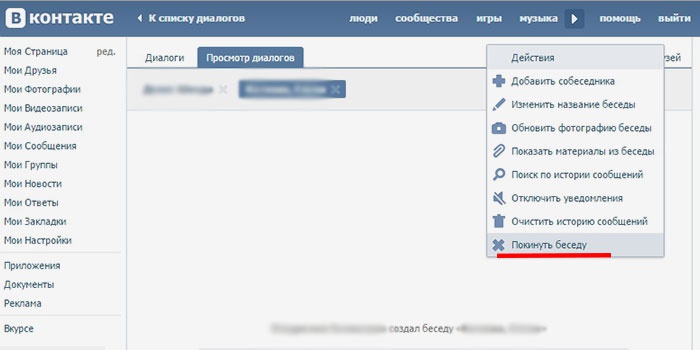
Как выйти из канала в Telegram для Android
Как и в группах, в Telegram есть каналы, по которым сообщения могут транслироваться всем участникам одновременно. Если канал был связан с группой, все участники могут иметь ветку обсуждения под каждым сообщением.
- Запустите Telegram на своем телефоне.
- Найдите и откройте канал, из которого вы хотите выйти.
- Коснитесь трехточечной кнопки меню в правом верхнем углу.
- Выберите опцию Покинуть канал .
- Подтвердите свой выбор, коснувшись параметра Покинуть канал в появившемся диалоговом окне.
2 Изображения
Telegram — одно из наших любимых приложений для обмена сообщениями для Android благодаря разнообразным функциям. Если вы недавно начали использовать службу обмена сообщениями, ознакомьтесь с нашими главными советами и рекомендациями по безопасному и надежному использованию Telegram.
Как выйти из группового чата в Messenger для Android
Любой желающий может добавить вас в нежелательные и спам групповые беседы в службе обмена сообщениями Meta. Вместо того, чтобы мириться с нежелательными сообщениями, вы можете выйти из группы и уйти с миром.
- Откройте приложение Messenger на своем телефоне Android.
- Коснитесь группового разговора, из которого хотите выйти.
- Нажмите кнопку i в правом верхнем углу группового чата.
- На открывшейся странице настроек прокрутите вниз.
- Выберите параметр Выйти из группы .
2 изображения
- Подтвердите свой выбор, нажав Оставить .
Как выйти из группового чата в Twitter для Android
Twitter — это не та платформа, которая была до того, как Илон Маск привел компанию. Если вы используете службу микроблогов, чтобы общаться с друзьями и семьей и публиковать твиты для всего мира, вы также должны участвовать в некоторых групповых беседах. Ниже показано, как вы можете оставить групповое сообщение в Twitter на своем телефоне.
Ниже показано, как вы можете оставить групповое сообщение в Twitter на своем телефоне.
- Откройте Twitter для Android на своем телефоне Android.
- Коснитесь значка Конверт в правом нижнем углу, чтобы переключиться на вкладку Прямые сообщения .
- Выберите групповой разговор, из которого хотите выйти.
- Нажмите кнопку i в правом верхнем углу диалога.
- Выберите опцию Покинуть беседу внизу, чтобы выйти из группового чата.
2 изображения
- Подтвердите свой выбор, нажав Оставьте в появившемся диалоговом окне.
Выйдите из надоедливых групповых чатов и живите спокойно
Групповые чаты могут быть веселыми, ну, по крайней мере, какое-то время. После этого они могут стать раздражающими, поэтому лучше выйти из них для вашего здравомыслия. Если вы активно обмениваетесь сообщениями со своими друзьями и семьей, рассмотрите возможность использования одного из лучших приложений для обмена сообщениями со сквозным шифрованием на Android для полной безопасности и спокойствия.
Подписывайтесь на нашу новостную рассылку
Связанные темы
- Руководства и инструкции
- приложений
- телеграмма
- Сообщения Google
- мессенджер фейсбук
Об авторе
Раджеш начал следить за последними событиями в мире Android, связанными с выпуском Nexus One и Samsung Galaxy S. После прошивки пользовательских прошивок и ядер на своем любимом Galaxy S он начал писать об Android, чтобы зарабатывать на жизнь. В качестве ежедневного водителя он использует новейший флагманский телефон Samsung, хотя в душе он фанат Pixel. И да, он носит айфон как дополнительное устройство. Раджеш пишет для Android Police с 2021 года, освещая новости, инструкции и функции. Находясь в Индии, он ранее писал для AndroidBeat, Times of India, iPhoneHacks, MySmartPrice и других технических блогов. Он также пишет для дочернего сайта AP MakeUseOf. Когда он не работает, вы обнаружите, что он бездумно просматривает Твиттер, смотрит фильм или отправляется в дальние поездки. Вы можете связаться с ним в Твиттере или отправить письмо по адресу [email protected].
И да, он носит айфон как дополнительное устройство. Раджеш пишет для Android Police с 2021 года, освещая новости, инструкции и функции. Находясь в Индии, он ранее писал для AndroidBeat, Times of India, iPhoneHacks, MySmartPrice и других технических блогов. Он также пишет для дочернего сайта AP MakeUseOf. Когда он не работает, вы обнаружите, что он бездумно просматривает Твиттер, смотрит фильм или отправляется в дальние поездки. Вы можете связаться с ним в Твиттере или отправить письмо по адресу [email protected].
Как выйти из группы в Facebook Messenger
Ссылки на устройства
- Android
- iPhone
- Mac
- Windows
- Устройство отсутствует?
Группы обмена сообщениями — отличный способ общаться с несколькими людьми одновременно. Хотя приложение предлагает множество интересных функций, одним из его недостатков является то, что любой может добавить вас в групповой чат, не спрашивая вашего одобрения. К счастью, Messenger позволяет вам выйти из группового чата в любое время.
К счастью, Messenger позволяет вам выйти из группового чата в любое время.
Если вы хотите узнать, как выйти из группы в Messenger, мы здесь, чтобы помочь. В этой статье мы обсудим все, что вам нужно знать о выходе из группового чата, в том числе о том, что происходит после того, как вы покинете групповой чат, а также о других вариантах прекращения участия, которые могут вас заинтересовать.
Как выйти из группы Messenger на iPhone
Messenger доступен на компьютерах и мобильных телефонах. Если вы используете приложение на своем iPhone и хотите выйти из группового чата, выполните следующие действия:
- Откройте приложение Messenger.
- Войдите в групповой чат, который хотите покинуть.
- Коснитесь имени группы.
- Прокрутите вниз и нажмите «Выйти из чата».
- Нажмите «Выйти».
Имейте в виду, что другие участники увидят, что вы вышли из чата. Если вы этого не хотите, есть другой вариант. Вместо этого вы можете отключить группу, что не позволит вам получать уведомления. Другие люди в группе не видят, что вы отключили звук, так что это отличная альтернатива, если вы устали получать сообщения, но не хотите, чтобы ваше отсутствие сразу заметили.
Вместо этого вы можете отключить группу, что не позволит вам получать уведомления. Другие люди в группе не видят, что вы отключили звук, так что это отличная альтернатива, если вы устали получать сообщения, но не хотите, чтобы ваше отсутствие сразу заметили.
Следуйте этим инструкциям, чтобы отключить группу Messenger:
- Откройте приложение Messenger.
- Найдите группу, звук которой вы хотите отключить, и проведите пальцем влево.
- Коснитесь трех точек.
- Выберите, хотите ли вы отключить звук сообщений и/или звонков и на какой срок.
Хотя другие люди не будут знать, что вы отключили группу, они могут заметить, что вы не читали никаких сообщений. Если вы не хотите, чтобы они спрашивали, где вы находитесь, убедитесь, что вы время от времени открываете чат, чтобы оставаться в курсе событий.
Вы можете использовать третий способ, чтобы скрыть групповые уведомления и убедиться, что чат не остается в папке «Входящие», не выходя из нее.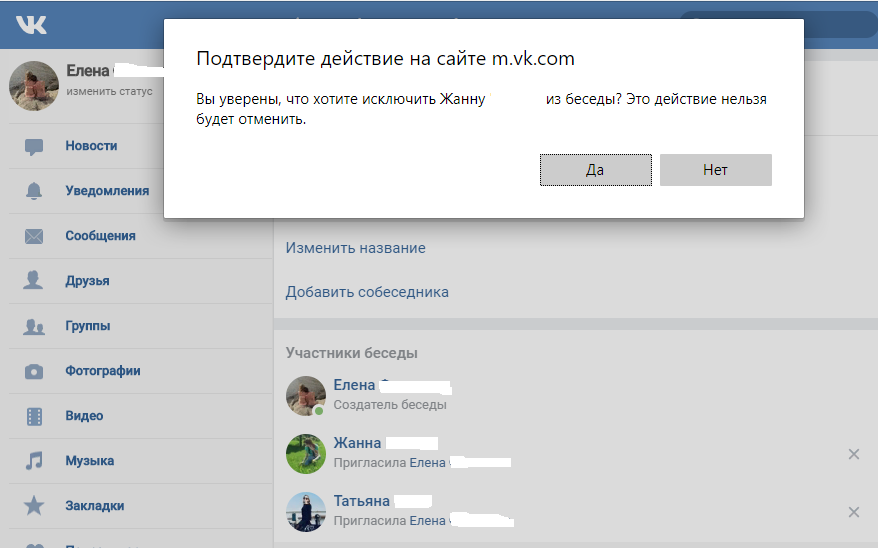 Мессенджер позволяет игнорировать группу, тем самым перемещая ее в папку со спамом. Вы не будете получать никаких уведомлений, а другие участники не будут проинформированы о ваших действиях.
Мессенджер позволяет игнорировать группу, тем самым перемещая ее в папку со спамом. Вы не будете получать никаких уведомлений, а другие участники не будут проинформированы о ваших действиях.
Вот как игнорировать группу с помощью iPhone:
- Откройте приложение Messenger.
- Найдите группу, которую вы хотите игнорировать, и проведите пальцем влево.
- Нажмите три точки.
- Нажмите «Игнорировать группу».
- Нажмите «Игнорировать».
Как выйти из группы Messenger на устройстве Android
Вот как пользователи Android могут выйти из группы Messenger:
- Откройте приложение Messenger.
- Перейдите в чат, из которого хотите выйти.
- Коснитесь кнопки «i» в правом верхнем углу или коснитесь имени группы.
- Нажмите «Покинуть группу».
- Нажмите «Покинуть группу».
Каждый участник группового чата увидит, что вы вышли, и вы больше не сможете отправлять или читать сообщения. Если вы не хотите, чтобы другие спрашивали, почему вы ушли, вы можете отключить уведомления. Для этого следуйте этим инструкциям:
Если вы не хотите, чтобы другие спрашивали, почему вы ушли, вы можете отключить уведомления. Для этого следуйте этим инструкциям:
- Откройте приложение Messenger.
- Открыть групповой чат.
- Коснитесь имени группы или кнопки «i» справа.
- Нажмите «Уведомления и звуки».
- Выберите между отключением всех уведомлений, включая звонки, реакции, сообщения и упоминания, или отключением некоторых из них. Переключите переключатель рядом с «Вкл.», чтобы отключить все уведомления.
Другие участники не узнают, что вы отключили звук в чате. Но он останется в вашем почтовом ящике, и вы сможете открыть его, когда захотите.
Если вы хотите забыть о групповом чате, но не хотите уходить, есть еще один вариант: игнорировать его. Вот как это сделать:
- Откройте приложение Messenger.
- Выберите группу, которую вы хотите игнорировать.
- Нажмите на название группы или кнопку «i».

- Прокрутите вниз и нажмите «Игнорировать группу».
- Нажмите «Игнорировать».
Делая это, вы перемещаете группу в папку со спамом. Если вы не решите отправить сообщение группе, вы не увидите никаких уведомлений, а чат будет удален из вашего основного почтового ящика. Это отличный вариант, если другие добавляют вас в случайные группы с десятками или сотнями участников.
Как выйти из группы Messenger на ПК
Messenger также доступен на вашем компьютере. Если вы предпочитаете использовать его на своем ПК, вы будете рады узнать, что выйти из группы так же просто, как и в мобильных версиях.
Выполните следующие действия, чтобы выйти из группы, если вы используете веб-версию Messenger.
- Перейти на сайт Messenger.
- Наведите курсор на чат и коснитесь трех точек.
- Нажмите «Выйти из группы».
- Подтвердите, снова нажав «Выйти из группы».
Если вы используете настольное приложение, выполните следующие действия:
- Откройте приложение.

- Выберите три точки в правом верхнем углу.
- Дважды нажмите «Выйти из чата».
Как только вы покинете группу, все участники будут проинформированы об этом. Если вы не хотите объяснять, почему вы покинули группу, вы всегда можете отключить звук. Таким образом, вы останетесь участником, но не будете получать никаких уведомлений. В любое время вы можете включить звук чата или отправлять сообщения, пока он отключен.
Вот как отключить группу с помощью веб-сайта:
- Перейдите на веб-сайт.
- Наведите указатель мыши на чат, который хотите отключить, и коснитесь трех точек рядом с ним.
- Нажмите «Отключить разговор».
- Выберите, как долго вы хотите отключить их звук, и нажмите «Отключить звук».
Если вы используете настольное приложение Messenger, выполните следующие действия, чтобы отключить групповой чат:
- Откройте приложение.
- Выберите три точки в правом верхнем углу.

- Нажмите «Отключить уведомления».
- Выберите нужный период и нажмите «Отключить звук».
Третья возможность — игнорировать групповой чат. Как только вы проигнорируете его, чат будет перемещен в папку со спамом, и вы не будете получать никаких уведомлений. Если вы решите переместить его обратно в папку «Входящие», отправьте сообщение, и разговор автоматически вернется.
Если вы хотите игнорировать групповой чат с помощью ПК, вам необходимо посетить веб-сайт, поскольку эта опция недоступна в настольном приложении:
- Перейти на веб-сайт.
- Откройте чат, который хотите игнорировать.
- Выберите три точки в правом верхнем углу.
- Нажмите «Конфиденциальность и поддержка».
- Дважды выберите «Игнорировать сообщения».
Как выйти из группы Messenger на iPad
Если вы используете iPad и хотите выйти из группового чата Messenger, выполните следующие действия:
- Запустите приложение Messenger.

- Выберите групповой чат, из которого хотите выйти.
- Нажмите на название группы вверху.
- Нажмите «Выйти из чата».
- Нажмите «Выйти» для подтверждения.
Когда вы покинете групповой чат, другие участники получат уведомление о том, что вы это сделали. Если вы хотите прекратить получать уведомления, не выходя из группы, вы всегда можете их отключить. В этом случае никто не будет уведомлен об этом:
- Откройте приложение Messenger.
- Найдите группу, звук которой вы хотите отключить, нажмите и удерживайте ее.
- Нажмите «Отключить звук» и выберите, как долго будет длиться период отключения звука.
Если вас продолжают добавлять в одни и те же группы, но вы не хотите объяснять, почему вы ушли, есть третий вариант: игнорировать это. Проигнорированный чат переместится к вам в папку со спамом, а значит, вы можете полностью забыть о нем. Всякий раз, когда вы решите получить его, просто отправьте сообщение, и оно автоматически вернется в ваш почтовый ящик.
Вот как игнорировать групповой чат на iPad:
- Откройте приложение Messenger.
- Найдите группу, которую хотите игнорировать, выберите и удерживайте ее.
- Выберите «Игнорировать группу».
- Нажмите «Игнорировать».
Дополнительные часто задаваемые вопросы
Здесь приведены ответы на другие вопросы, которые могут возникнуть у вас о выходе из групп в Facebook Messenger.
Уведомляются ли другие участники, когда вы покидаете группу?
Да, другие участники видят уведомление, когда вы выходите из группового чата. Это не push-уведомление, но всякий раз, когда участники открывают приложение, они могут видеть, кто ушел. К сожалению, покинуть группу, не уведомив об этом других участников, невозможно.
Как упоминалось ранее, этого можно избежать, отключив звук чата. Другие участники не будут получать уведомления, когда вы отключаете группу, но вы должны помнить, что они могут видеть, какие сообщения вы открывали. Если в группе всего несколько участников, они заметят, что вы не активны.
Если в группе всего несколько участников, они заметят, что вы не активны.
Другой вариант — игнорировать группу. Мы рекомендуем сделать это, если вы продолжаете повторно добавляться в большие группы.
Что произойдет, если я заблокирую кого-то в Группе?
Если в группе есть кто-то, с кем вы хотите разорвать отношения, вы можете его заблокировать. Однако они по-прежнему будут видеть все, что вы публикуете в группе (и вы тоже можете видеть их сообщения).
Для полного прекращения общения с заблокированным пользователем необходимо выйти из группы. Конечно, вы можете создать новый групповой чат и пригласить друзей, которых хотите.
Уйти, не покидая
Несколько вариантов в вашем распоряжении, если вы не хотите быть частью группового чата Messenger. Вы можете оставить его, отключить уведомления или игнорировать его. Имейте в виду, что все участники будут проинформированы об этом, когда вы покинете его.
Мы надеемся, что эта статья помогла вам лучше понять, как работают группы Messenger и что происходит, когда вы выходите из них.

 Если вы случайно нажали на этот крестик, то вам нужно нажать на «Отменить», если намеренно, то выберите «Исключить»;
Если вы случайно нажали на этот крестик, то вам нужно нажать на «Отменить», если намеренно, то выберите «Исключить»;

 Рядом с кнопкой «Отправить» находится другая активная кнопка, указывающая на количество людей переписки. Если нажать на нее, появится всплывающее окно со списком «Участники беседы».
Рядом с кнопкой «Отправить» находится другая активная кнопка, указывающая на количество людей переписки. Если нажать на нее, появится всплывающее окно со списком «Участники беседы».